Netzwerkfehler unter iOS 18 auf dem iPhone sind in letzter Zeit zu einem Thema geworden, das iFan vermehrt beschäftigt. Wissen Sie, wie man sie behebt? Lesen Sie den folgenden Artikel!
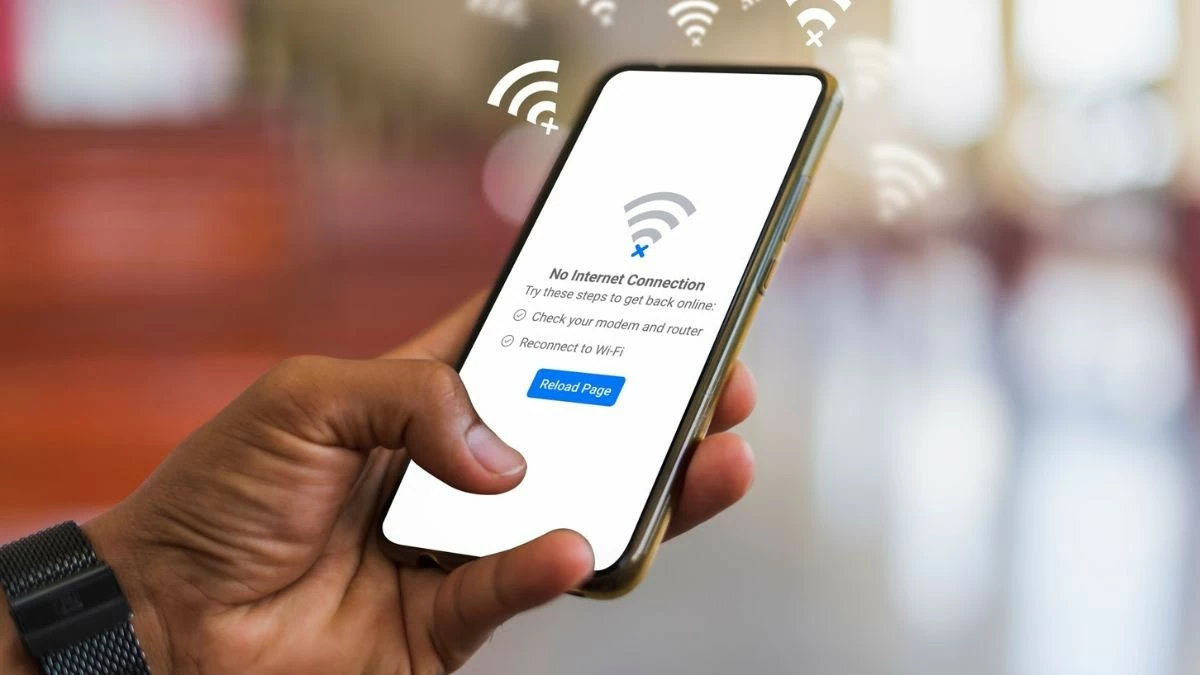 |
iOS 18 bietet viele neue Funktionen und spannende Verbesserungen für iPhone-Nutzer, ist aber nicht fehlerfrei. Netzwerkprobleme treten dabei recht häufig auf. Verbindungsabbrüche, instabile Netzwerke oder der fehlende Internetzugang sind sehr ärgerlich. Im Folgenden finden Sie einige gängige und wirksame Lösungsansätze.
Schalten Sie nun WLAN wieder ein und aus.
Wenn Sie unter iOS 18 Netzwerkverbindungsprobleme haben, hilft es oft, WLAN aus- und wieder einzuschalten. Dadurch wird die Verbindung neu geladen und eine langsame oder instabile Verbindung kann behoben werden. Gehen Sie dazu einfach zu „Einstellungen“, wählen Sie „WLAN“ und schalten Sie WLAN aus und wieder ein, um Ihr Gerät erneut mit dem Netzwerk zu verbinden.
Sollte das Problem weiterhin bestehen, können Sie versuchen, Ihr aktuelles WLAN-Netzwerk zu entfernen und sich neu zu verbinden. Dadurch werden veraltete Informationen oder Konfigurationen, die möglicherweise mit dem Netzwerk in Konflikt stehen, entfernt.
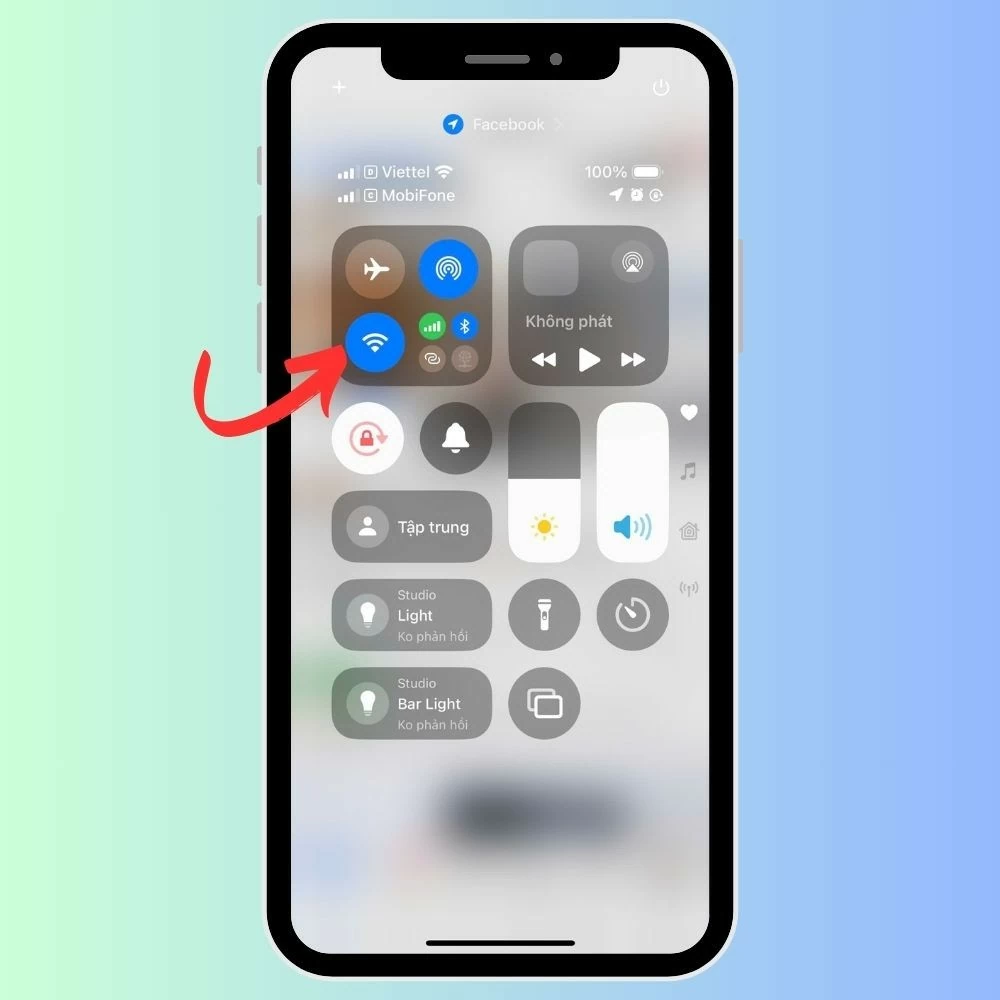 |
Schalten Sie Ihre mobilen Daten ein und aus
Wenn Sie Probleme mit der Netzwerkverbindung haben, hilft es oft, die mobilen Daten auf Ihrem iPhone kurzzeitig ein- und auszuschalten. Dadurch wird die Verbindung Ihres Geräts zum Mobilfunknetz Ihres Anbieters aktualisiert, was die Stabilität verbessern sollte. Gehen Sie dazu in die Einstellungen, wählen Sie „Mobilfunk“ und schalten Sie die mobilen Daten aus und wieder ein.
Dies ist besonders hilfreich, wenn Sie sich in einem Gebiet mit schwachem Empfang befinden oder Ihr iPhone plötzlich die Verbindung verliert. Durch das Aktualisieren der Verbindung kann sich Ihr Gerät schneller und zuverlässiger wieder mit dem Mobilfunknetz verbinden.
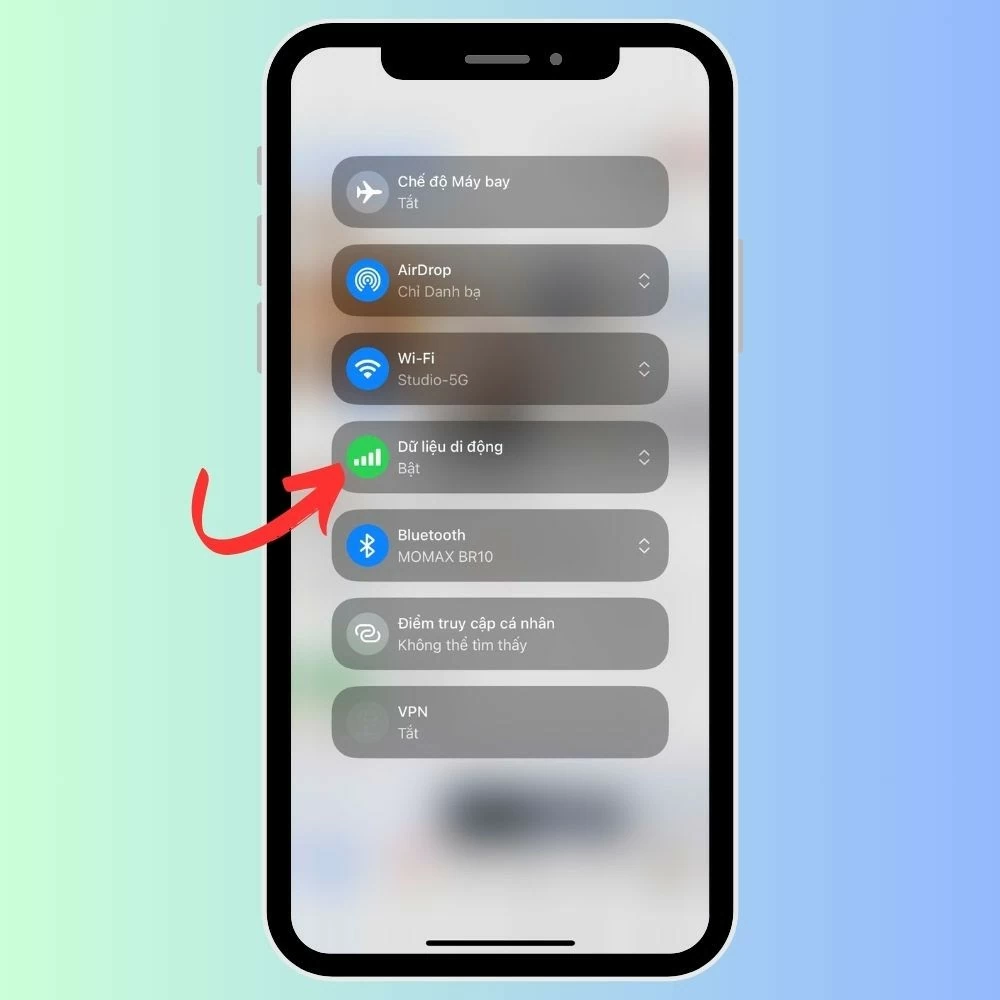 |
Stellen Sie die Verbindung zum zuletzt verwendeten WLAN-Netzwerk wieder her.
Wenn auf Ihrem iPhone unter iOS 18 ein Netzwerkfehler auftritt, hilft es oft, die WLAN-Verbindung wiederherzustellen. Gehen Sie dazu in die Einstellungen, wählen Sie „WLAN“ und anschließend das aktuelle Netzwerk aus. Suchen Sie es danach in der Liste und verbinden Sie sich erneut. Geben Sie gegebenenfalls das Passwort ein.
Dadurch werden alte Verbindungsinformationen oder Konflikte entfernt, sodass Ihr Gerät eine neue und stabilere Verbindung zu Ihrem WLAN-Netzwerk herstellen kann.
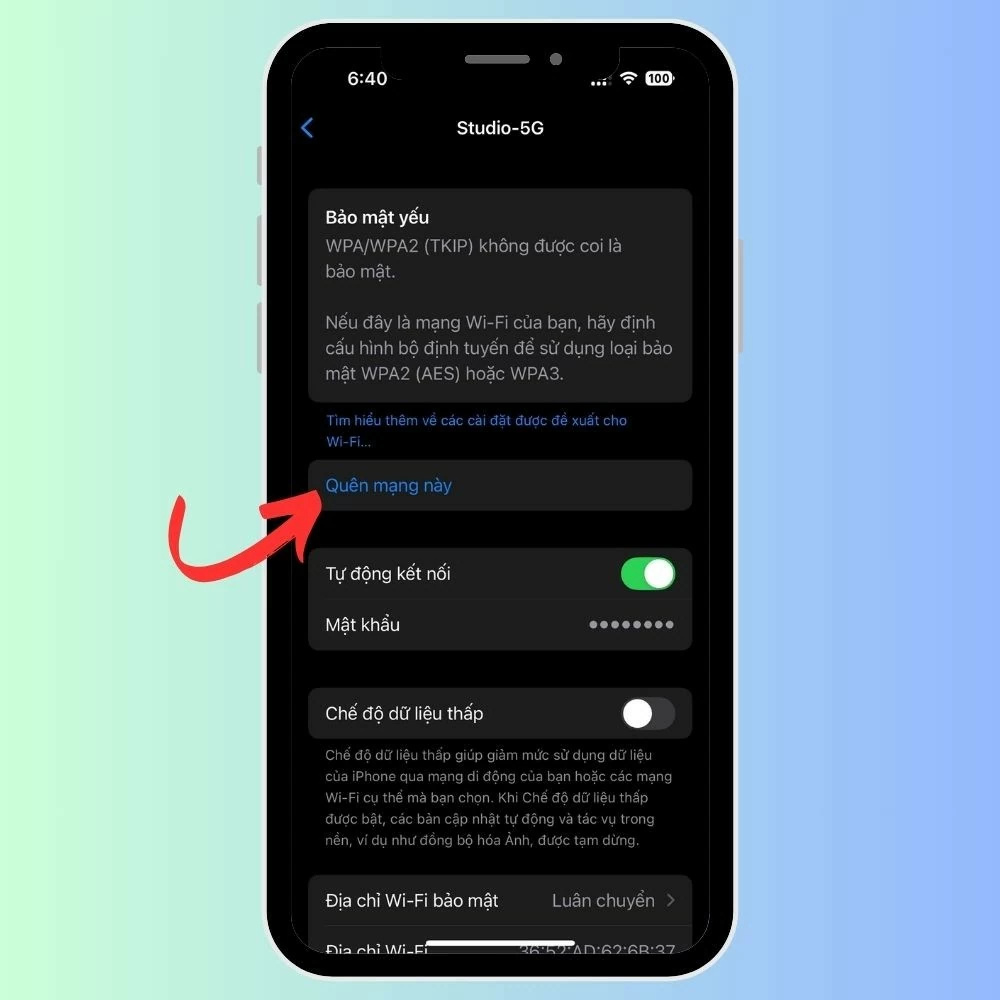 |
Starten Sie Ihr iPhone neu.
Ein einfacher und effektiver Weg, Netzwerkfehler zu beheben, ist der Neustart Ihres iPhones. Dadurch wird temporärer Speicher freigegeben und das Betriebssystem aktualisiert, was vorübergehende Konflikte, die Netzwerkverbindungsprobleme verursachen, beseitigen kann. Halten Sie dazu die Ein-/Aus-Taste gedrückt und folgen Sie den Anweisungen zum Neustart Ihres iPhones.
Nach dem Neustart des Geräts sollten Sie Ihre Verbindung erneut testen, um festzustellen, ob das Problem behoben wurde. Dies ist eine einfache Lösung, die aber oft schnell zum Erfolg führt.
Jetzt auf die neueste iOS-Version aktualisieren
Wenn Sie unter iOS 18 Netzwerkprobleme haben, kann ein Update auf die neueste iOS-Version das Problem beheben. Updates enthalten oft Fehlerbehebungen und Leistungsverbesserungen, darunter auch Lösungen für Netzwerkverbindungsprobleme. Um nach Updates zu suchen, gehen Sie zu „Einstellungen“, wählen Sie „Allgemein“ und anschließend „Softwareupdate“.
Wenn ein neues Update verfügbar ist, laden Sie es herunter und installieren Sie es, um die Sicherheit und Stabilität Ihres Geräts zu verbessern. Durch die Aktualisierung Ihres Betriebssystems können Fehler der vorherigen Version behoben werden.
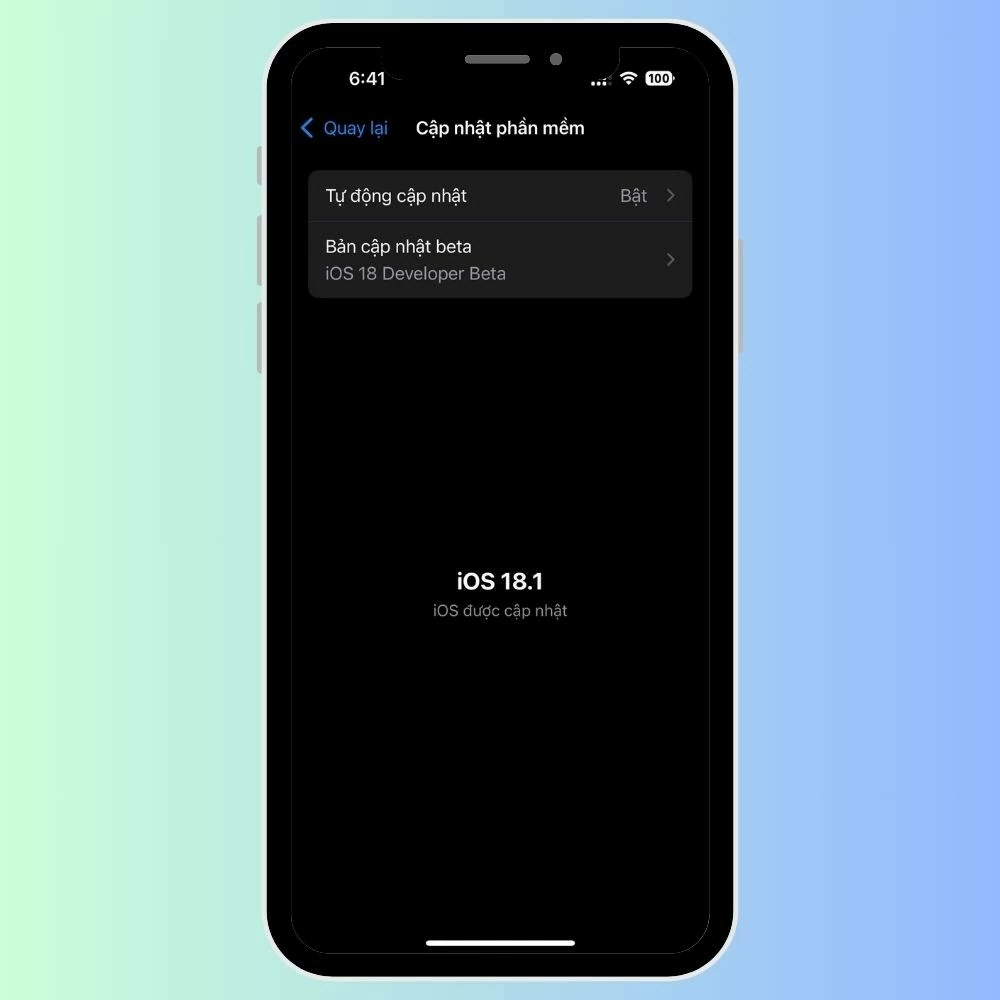 |
Führen Sie ein Downgrade auf eine offiziell veröffentlichte ältere Version von iOS durch.
Sollten Sie Probleme mit der Netzwerkverbindung oder unerwartete Fehler unter iOS 18 feststellen, kann ein Downgrade auf eine ältere, offiziell veröffentlichte iOS-Version eine sinnvolle Lösung sein. Ältere Versionen sind in der Regel stabiler, da sie umfassend getestet und Fehler behoben wurden. So vermeiden Sie Softwarefehler aus Beta- oder unfertigen Versionen von iOS 18.
Um ein Downgrade durchzuführen, müssen Sie wichtige Daten sichern und anschließend iTunes oder den Finder auf Ihrem Computer verwenden, um die alte iOS-Version wiederherzustellen. Der Vorgang ist zwar nicht allzu kompliziert, dennoch sollten Sie sorgfältig vorgehen, um Datenverlust zu vermeiden. Nach der Rückkehr zur vorherigen Version läuft Ihr Gerät stabiler, und einige Netzwerkverbindungsprobleme können behoben sein.
Oben finden Sie die Ursachen und Lösungen für Netzwerkfehler unter iOS 18. Wir hoffen, dieser Artikel hilft Ihnen, das Problem zu beheben. Viel Erfolg!
Quelle: https://baoquocte.vn/huong-dan-cach-khac-phuc-ios-18-loi-mang-nhanh-chong-286163.html




![[Foto] Premierminister Pham Minh Chinh nimmt an der Verleihung der 5. Nationalen Pressepreise zur Prävention und Bekämpfung von Korruption, Verschwendung und Negativität teil.](https://vphoto.vietnam.vn/thumb/1200x675/vietnam/resource/IMAGE/2025/10/31/1761881588160_dsc-8359-jpg.webp)

![[Foto] Da Nang: Das Wasser geht allmählich zurück, die lokalen Behörden nutzen die Aufräumarbeiten](https://vphoto.vietnam.vn/thumb/1200x675/vietnam/resource/IMAGE/2025/10/31/1761897188943_ndo_tr_2-jpg.webp)






































































































Kommentar (0)